有时候,无论是因为团队合作需要、备份,还是迁移到其他平台,我们都需要在 Postman 中将这些珍贵的集合数据导出。那么,如何操作呢?让我们一探究竟!
准备工作
首先,检查一下你的 Postman 版本,因为我将要介绍的步骤或许在不同版本间会有所不同。接着,确保你想导出的所有集合都已经保存并更新。这一步很重要!
导出单个集合的步骤
1.在 Postman 中找到你想要导出的集合,点击旁边的三个小点,选择“导出”选项。
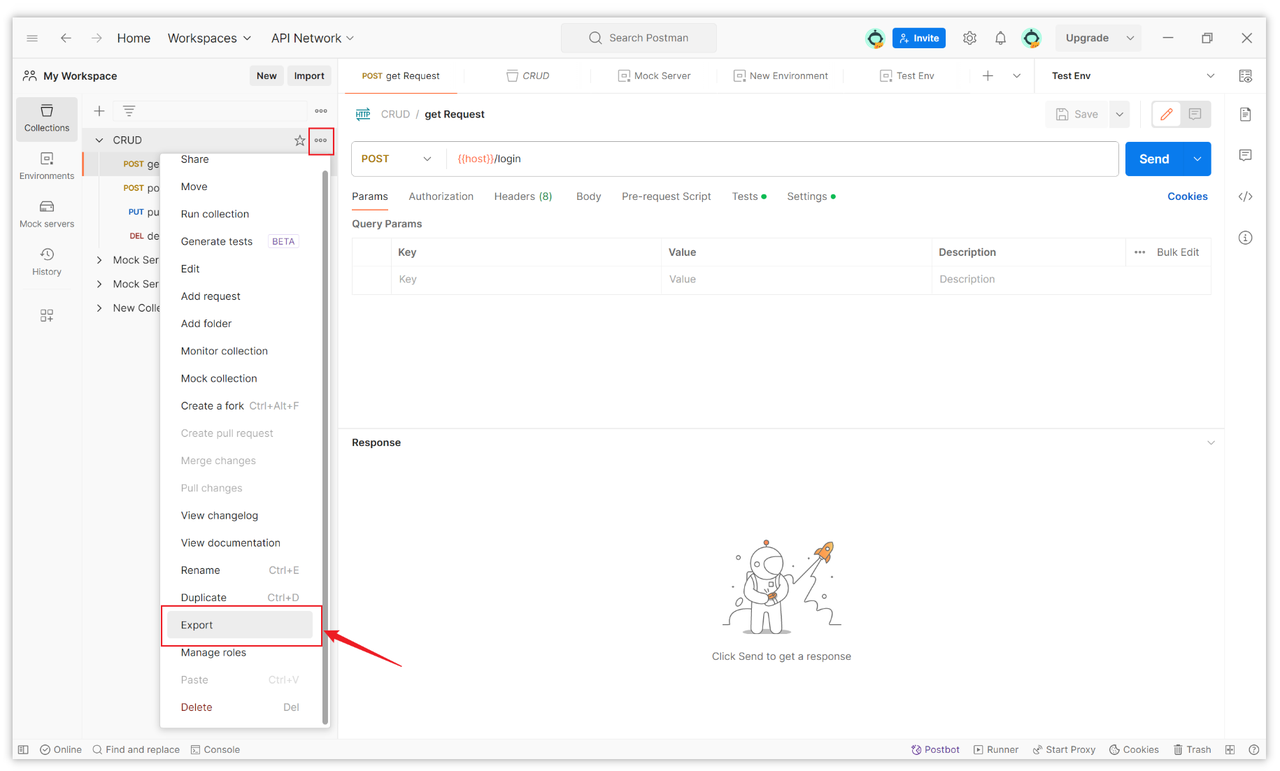
2.接下来,会有一个弹窗让你选择导出的版本,通常选择最新的版本可以保证最佳的兼容性。最后,点击“导出”,然后选择一个你方便找到的位置保存就行啦!
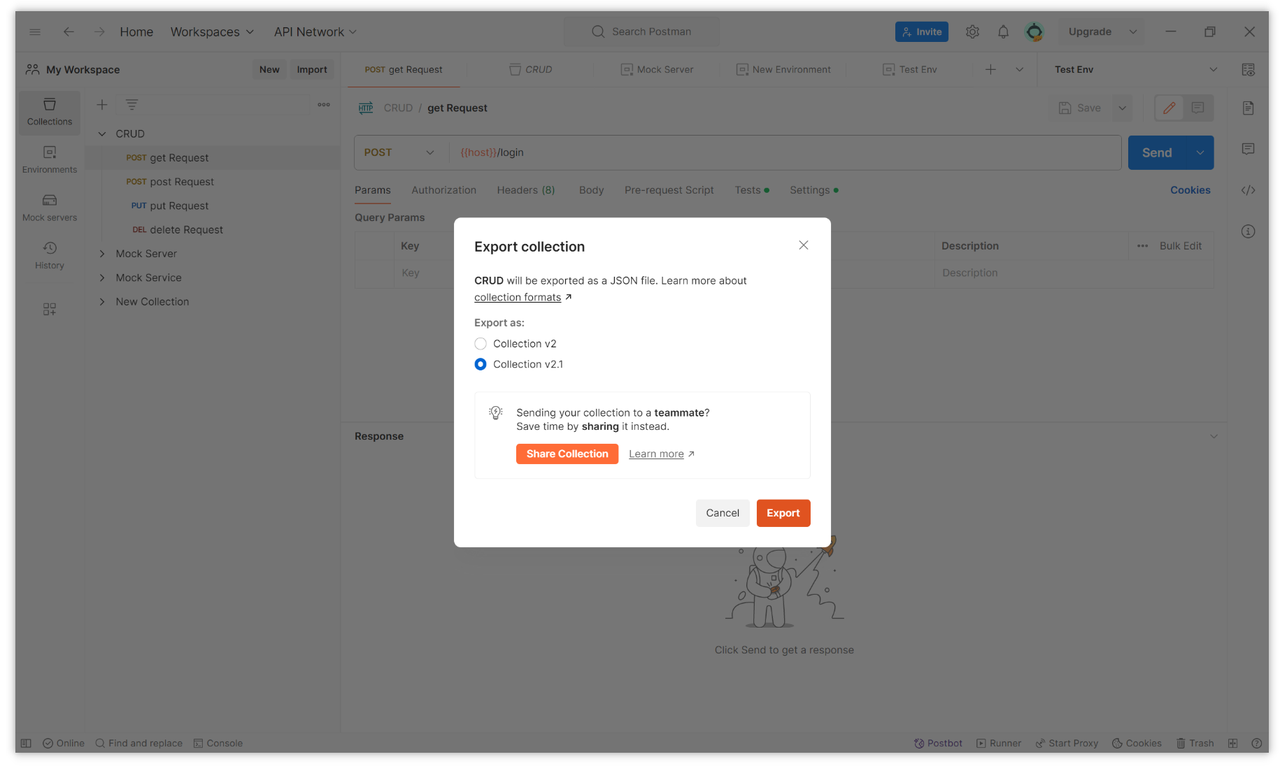
这样简单两步,你就能轻松导出一个集合。但如果要导出所有集合呢?
批量导出所有集合
1.首先我们点击右上角的“Setting”设置。

2.然后点击“Data->Request Data Export”,这样就能打开一个网页。
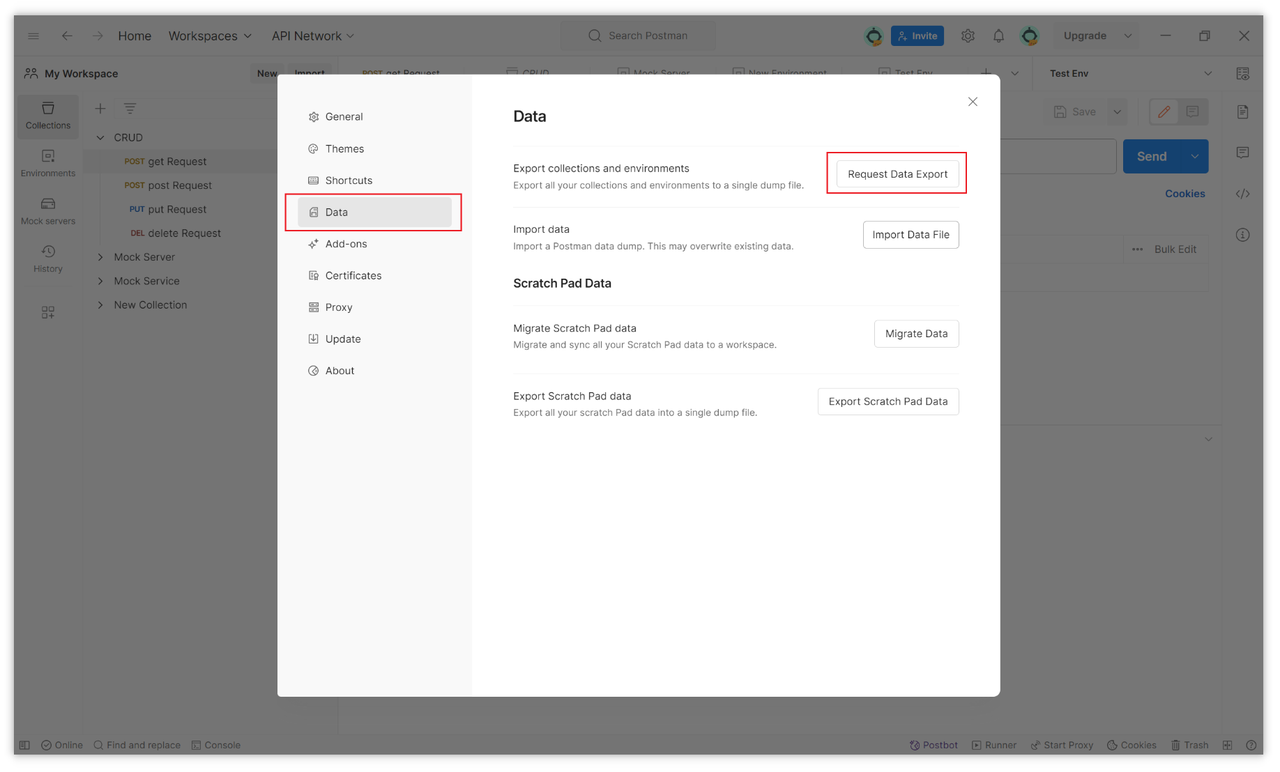
3.网页打开后点击“Export Data”即可生成需要导出的数据。
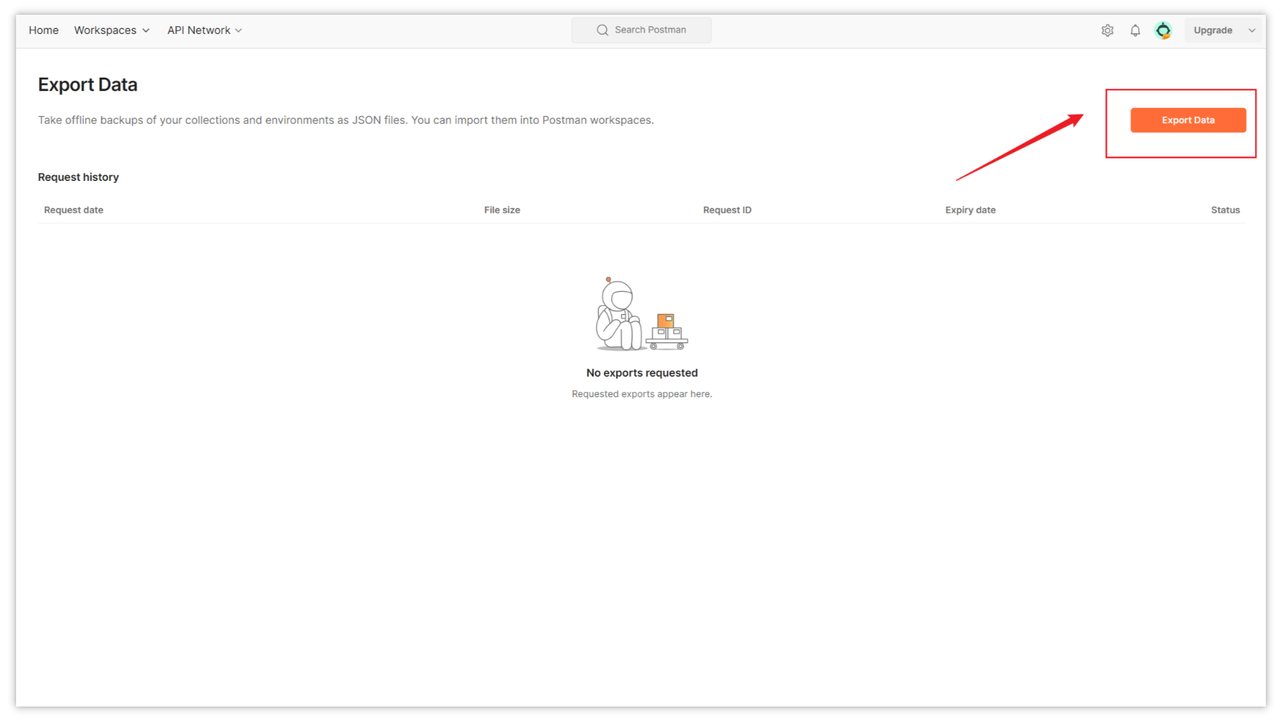
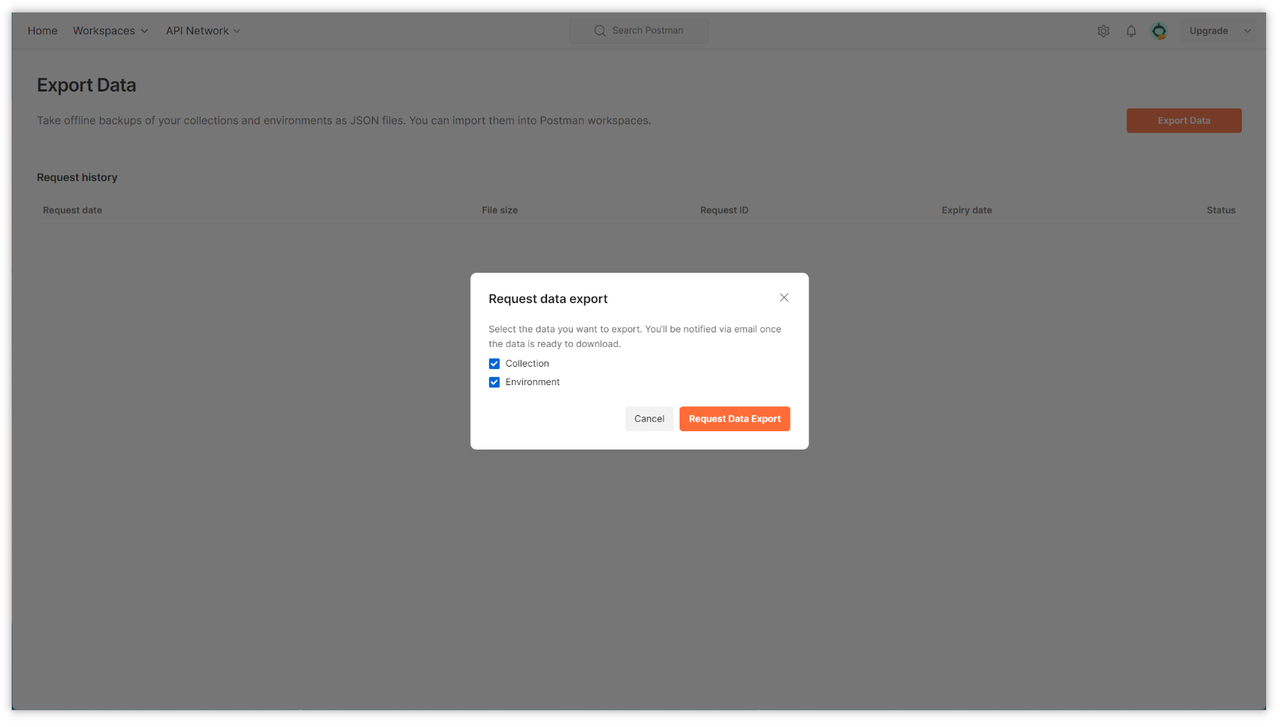
4.最后刷新网页,点击页面上的“DownLoad” 按钮下载即可。
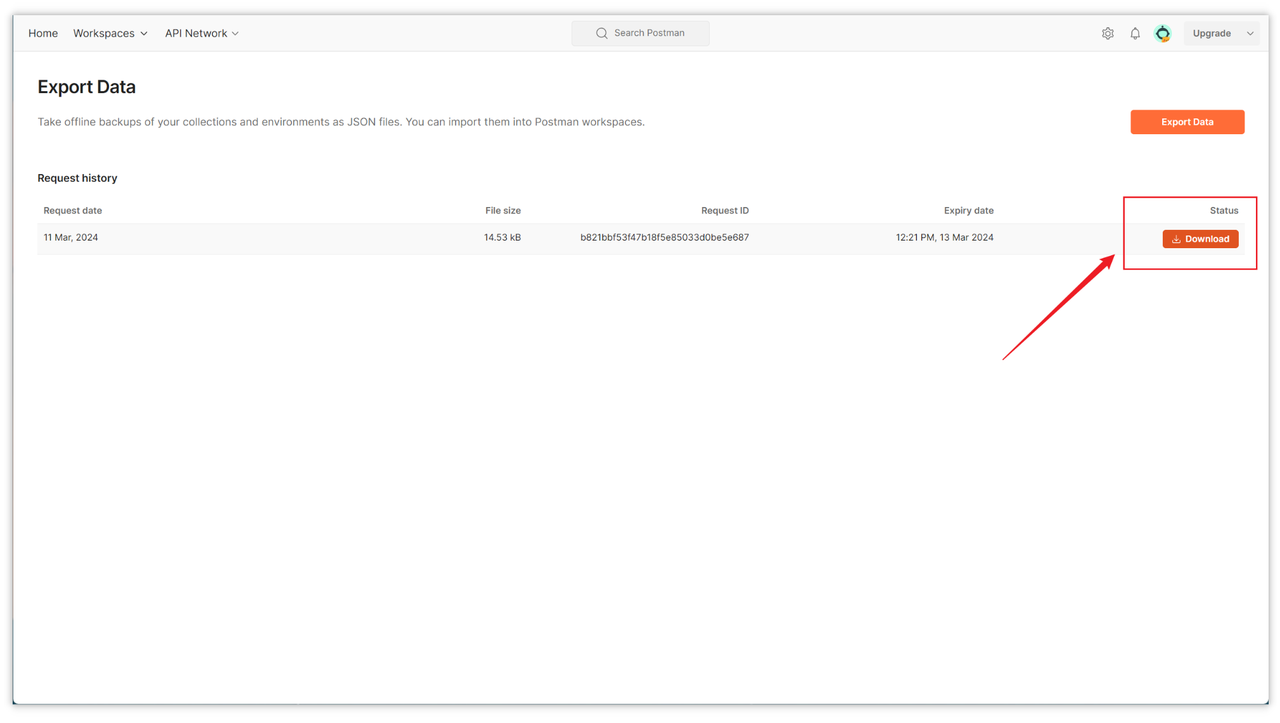
导出后的管理和使用
把集合都导出来了,我们要如何管理它们呢?首先,建议把它们存储在可靠的地方,最好是有良好权限管理和备份的环境。此外,这些导出的集合文件可以很容易地被重新导入到 Postman 或其他支持的平台中。
如果你有备份的需求,或者想要和团队成员共享这些集合,导出的集合也是非常有用的。此外,这也是一种很好的版本控制手段。
常见问题处理
"我的集合导出失败了怎么办?" 这可能由于多种原因,比如网络问题、权限设置错误或是 Postman 的 bug。一般来说,重新尝试、检查你的网络连接、登录状态或是查阅 Postman 的官方文档,可以解决大部分问题。
"我如何确保导出的集合文件安全?" 在导出包含敏感信息的集合时,确保将文件保存在安全的地方,并且只与信任的人分享是至关重要的。
比 Postman 更好用的工具:Apifox
在 Apifox 中导出接口更加方便,并且支持更多格式。在 Apifox 中你可以在目录或接口中选择那三个点的图标,然后点击“导出”。
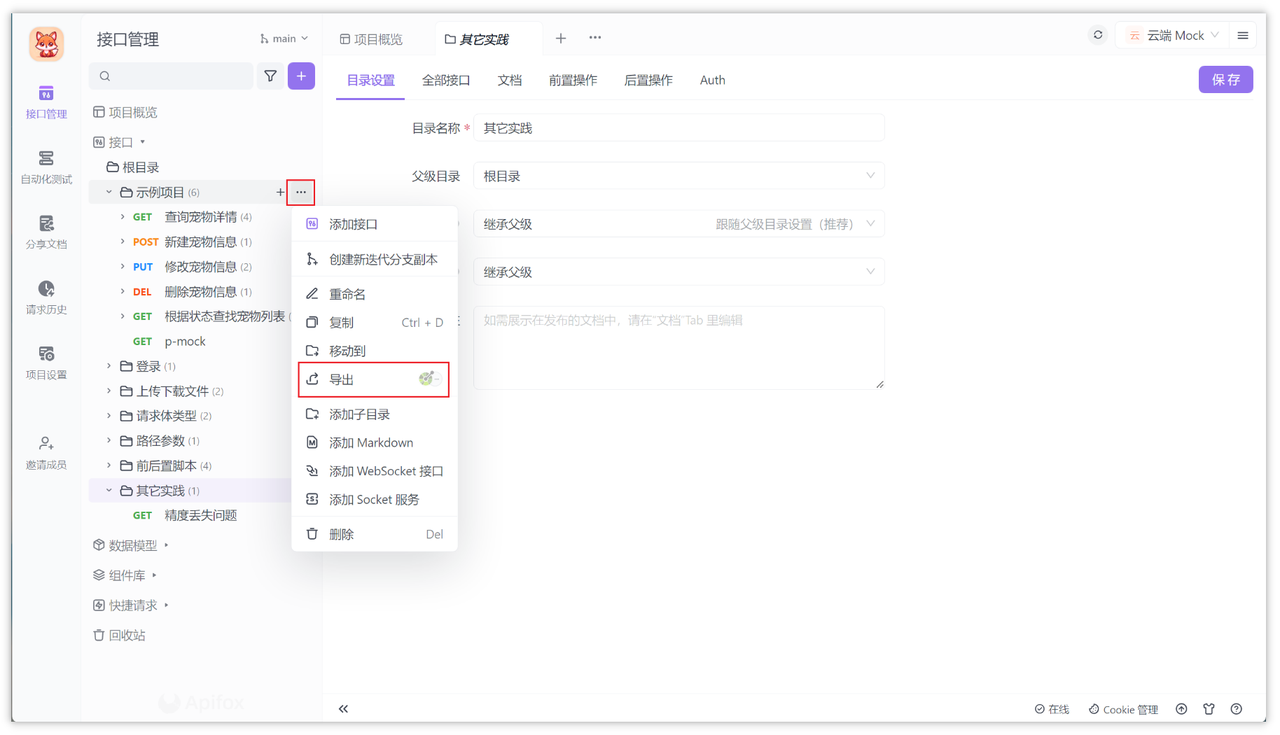
导出时可以选择多种数据格式,也可以在线分享你的接口文档。
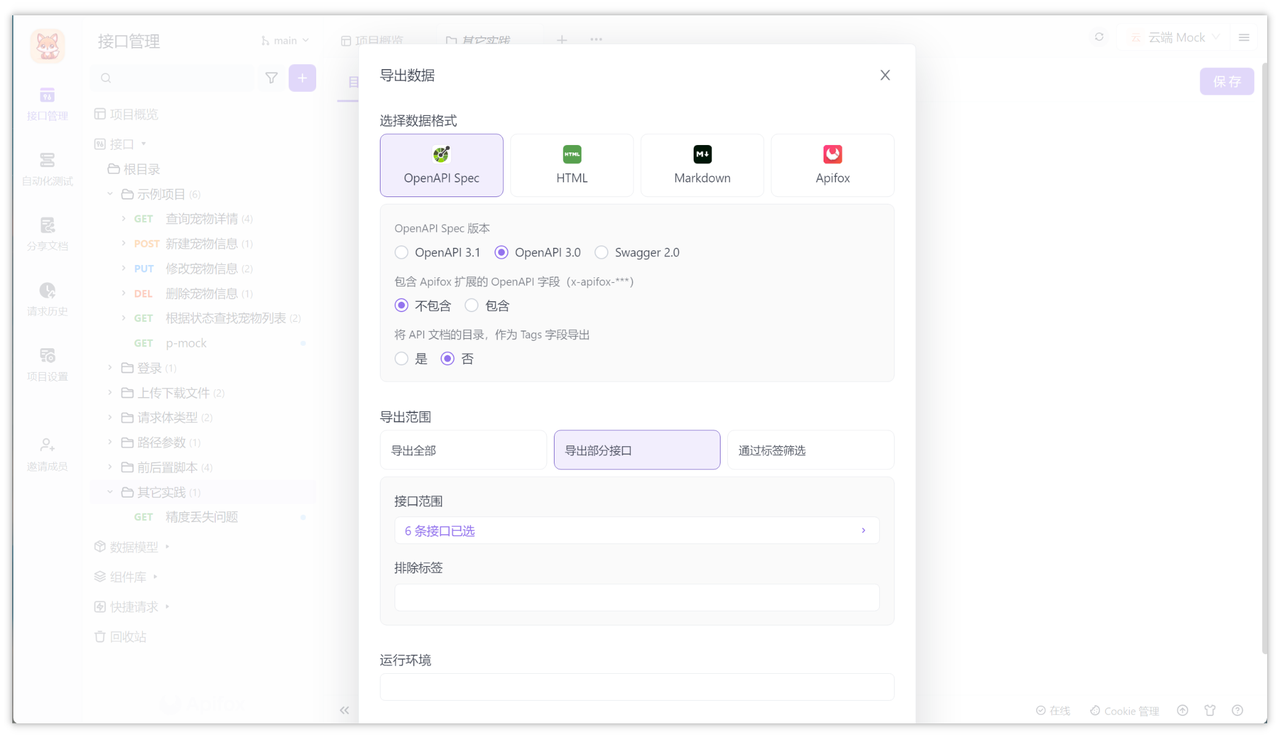
导出时,你还可以选择部分接口导出,也可以选择全部接口导出,非常的简单方便,快去试试吧!
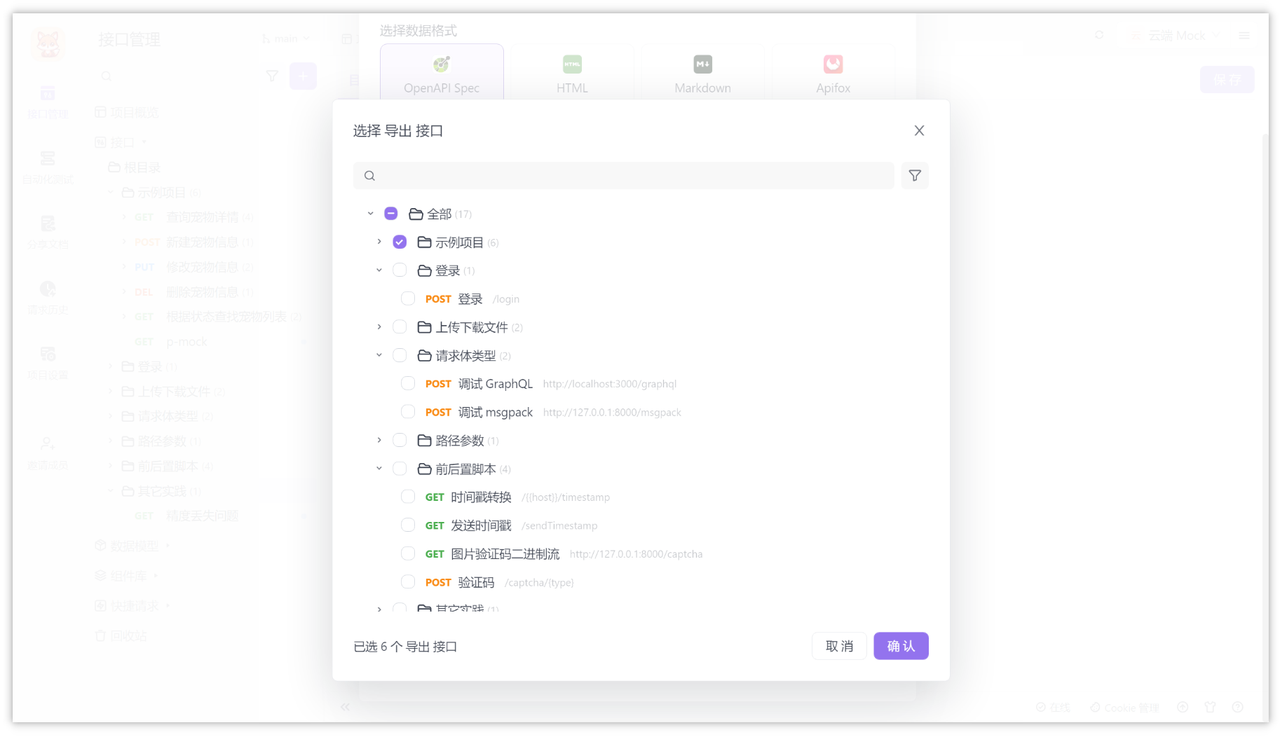
当然,除了在目录中选择导出外,你还可以在项目设置中选择导出。
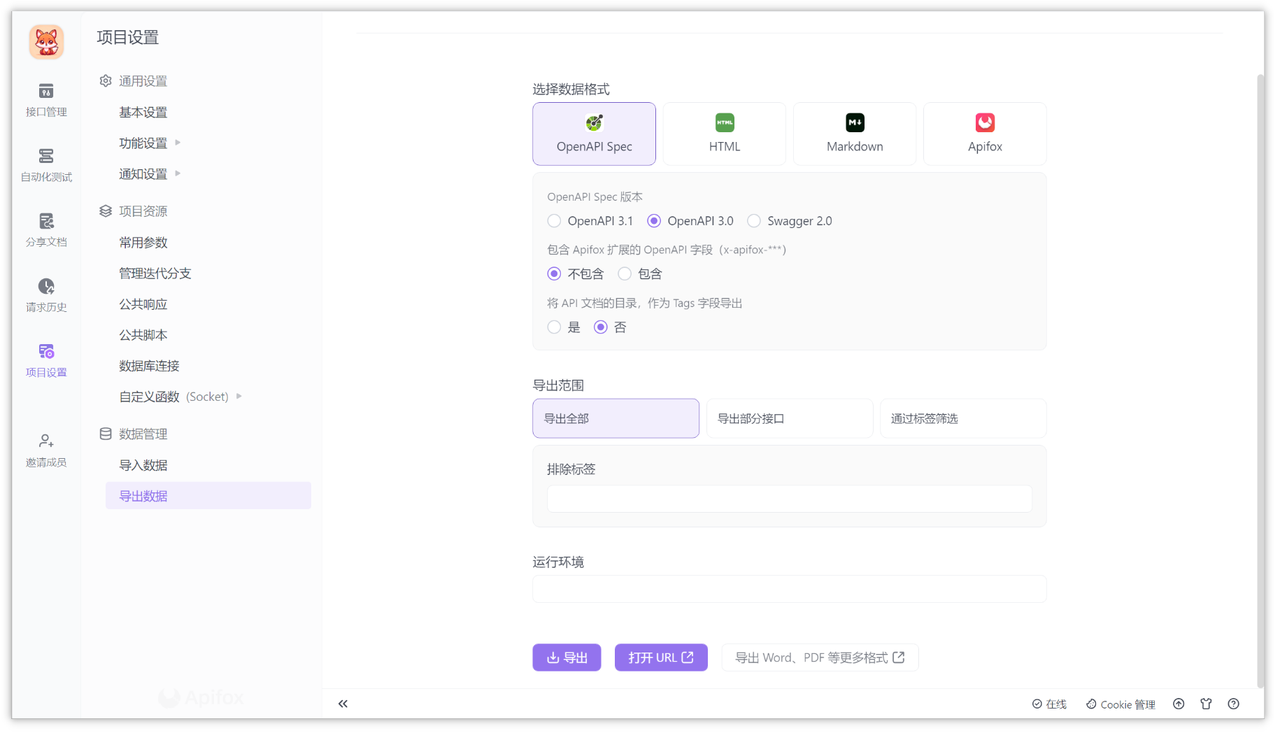
总结
导出 Postman 集合是为了备份、团队共享或平台迁移等目的的重要步骤。此过程可分为导出单个集合和批量导出所有集合两部分,确保已保存和更新集合后,单个集合导出只需通过点击集合旁的“导出”选项即可完成,而批量导出则需通过设置中的“Data->Request Data Export”操作,导出的集合应妥善管理,便于再次导入或分享。遇到导出失败,应检查网络、登录状态或参考官方文档。此外,Apifox 提供了一个更便捷的接口导出选项,值得尝试。

知识扩展: